- Autor Abigail Brown [email protected].
- Public 2024-01-07 19:01.
- Naposledy změněno 2025-01-24 12:05.
Benchmarky mohou poskytnout mnoho užitečných informací, které vám umožní zjistit, zda váš hardware funguje tak, jak má, a zda budete moci spouštět konkrétní hry a nástroje náročné na zdroje. Hráči, nadšenci a overclockeři mohou mít z benchmarkingu velký užitek, ale použití benchmarků není omezeno na tyto kruhy. Se správným benchmarkem můžete odstraňovat problémy s vašimi komponentami, identifikovat nejúčinnější upgrady hardwaru, ušetřit peníze tím, že se vyhnete aplikacím, které váš počítač nemůže spustit, a to je jen špička ledovce.
Počet srovnávacích aplikací je ohromující, proto jsme sestavili sedm nejlepších v kategoriích, jako je nejlepší srovnávací test all-in-one, nejlepší srovnávací test pro hráče, nejlepší srovnávací test pro virtuální realitu (VR) a další.
Nejlepší srovnávací test vše v jednom: Novabench
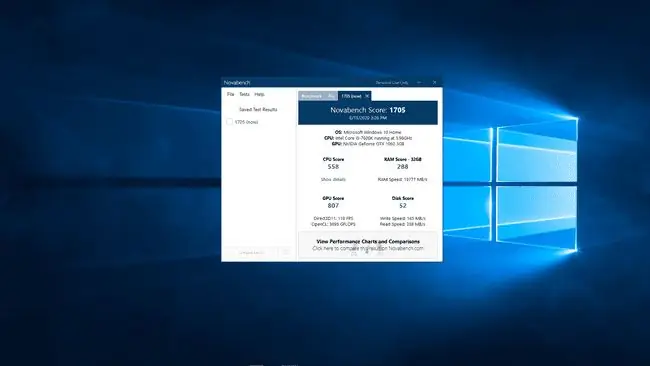
Co máme rádi
- Úplná sada základních benchmarků.
- Snadné použití.
- Rychlé výsledky.
- Uloží předchozí výsledky.
Co se nám nelíbí
- Některé testy jsou uzamčeny za paywallem.
- Těžko říct, zda komponenty fungují efektivně.
S benchmarky pro CPU, GPU, RAM a rychlost disku spolu s monitory teploty a baterie je Novabench naším nejlepším doporučením pro nejlepší benchmark vše v jednom. Jeho použití je také neuvěřitelně snadné a umožňuje vám spustit celou sadu benchmarků jediným kliknutím. Další testy a parametry jsou také k dispozici, pokud si zakoupíte profesionální verzi.
Po instalaci a spuštění Novabench můžete snadno spustit celou sadu benchmarků kliknutím na Start Tests. Novabench automaticky projde všemi svými benchmarky a poté vám předloží celkové skóre, které můžete porovnat na jejich webových stránkách.
Nejlepší herní benchmark: Can You Run It
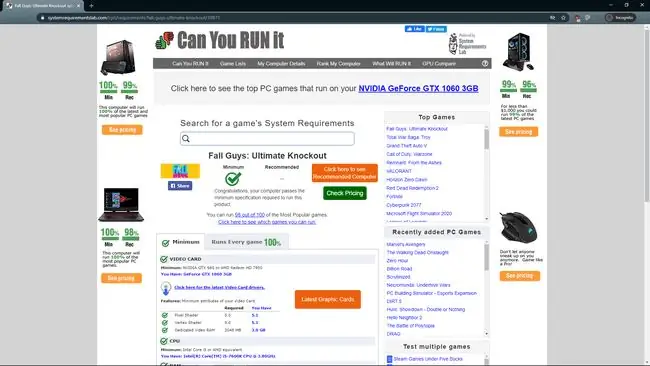
Co máme rádi
- Velmi rychlé a lehké.
- Poskytuje praktické a užitečné informace.
- Ušetřete peníze tím, že nebudete kupovat hry, které nemůžete hrát.
Co se nám nelíbí
- Velmi základní benchmark.
- Neposkytuje informace o skutečném výkonu.
Can You Run Jedná se o webový benchmark, který je jedním z nejjednodušších v tomto seznamu a jedním z nejužitečnějších. Naše další oblíbené benchmarky se týkají generování působivých čísel a poskytování tvrdých statistik, zatímco Can You Run It odpovídá na konkrétní otázku: je váš počítač schopen spustit hry, které chcete hrát?
Tento benchmark vám umožňuje vybrat si hru, kterou chcete hrát, a poté si stáhnout odlehčenou benchmarkovou aplikaci. Aplikace podává zprávu Can You Run It a dá vám vědět, zda váš počítač tento úkol splnil. Vyzbrojeni těmito informacemi si nikdy omylem nekoupíte hru, kterou nemůžete hrát, a můžete provádět strategické upgrady, aby byl váš počítač stále aktuální.
Nejlepší VR benchmark: UNIGINE
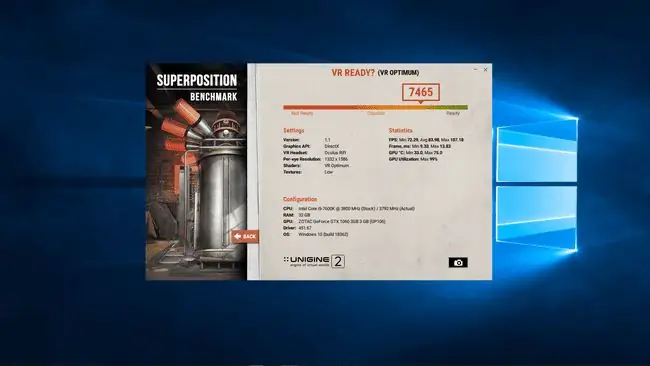
Co máme rádi
- Výkonný benchmark a zátěžový test.
- Skvělý test virtuální reality.
- Snadno pochopitelné výsledky testu VR Ready.
Co se nám nelíbí
- Nalezení správného benchmarku je matoucí.
- Nejasná organizace testů.
UNIGINE je těžký hit, který obsahuje fantastický zátěžový test GPU, pokud chcete zjistit, čeho je váš počítač skutečně schopen, ale nás primárně zajímá jejich benchmark pro virtuální realitu (VR). Nejste si jisti, zda váš počítač zvládá spouštění VR her? Benchmark UNIGINE VR vás pokryl.
Stejně jako mnoho našich oblíbených benchmarků, UNIGINE přichází v několika různých verzích. Hlavní rozdíl je v tom, že si musíte stáhnout pouze konkrétní benchmark, který vás zajímá. Protože nás zajímá konkrétně virtuální realita, jejich bezplatný benchmark Superposition je volbou.
Po stažení benchmarku Superposition budete chtít spustit test VR Ready v sekci Benchmarks.
Nejlepší lehký benchmark: Userbenchmark
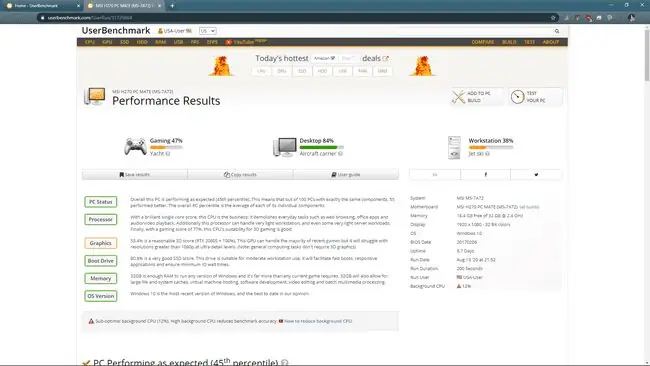
Co máme rádi
- Odlehčená aplikace s rychlým stahováním.
- Porovnává výkon s jinými počítači s podobnými specifikacemi.
- Výsledky jsou snadno srozumitelné.
Co se nám nelíbí
- Pochybné vážení při hodnocení CPU.
- Není vhodné pro porovnávání komponent.
Pokud máte starší systém nebo jen chcete rychlé a snadné srovnávání, UserBenchmark si vybral náš nejlepší odlehčený benchmark. Tato malá aplikace se rychle stahuje a nemusíte ji ani instalovat. Stačí spustit spustitelný soubor a je připraven okamžitě začít s testováním vašeho počítače.
Přestože je tento benchmark překvapivě lehký, poskytuje vám skóre pro váš hardware pro tři různé scénáře použití: základní stolní počítač, hry a pracovní stanice. Získáte také celkové skóre a skóre pro každou z vašich komponent, jako je váš CPU, GPU a RAM. Tato čísla vám umožní snadno porovnat výkon vašeho PC s podobně vybavenými počítači a identifikovat potenciální problémové oblasti.
Nejlepší 3D benchmark: 3DMark
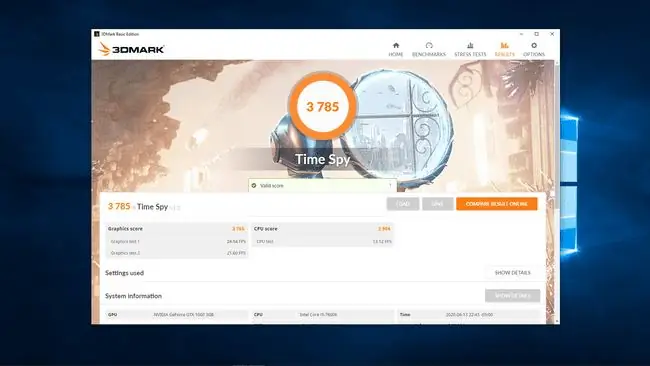
Co máme rádi
- Skvělý bezplatný 3D benchmark.
- Monitoruje hardware, jako jsou teploty a otáčky ventilátoru.
- Sleduje snímky za sekundu během testů.
Co se nám nelíbí
- Mnoho benchmarků je uzamčeno za paywallem.
- Chybí vlastní úpravy a nastavení.
- Nemohu si vybrat, který displej použít.
Mnoho našich oblíbených benchmarků zahrnuje 3D prvky, ale 3DMark je speciálně zaměřen na tento úkol a je snadným výběrem nejlepšího 3D benchmarku. Tento benchmark je primárně zaměřen na hráče a jeho jednotlivé benchmarky jsou navrženy tak, aby simulovaly hry s 3D vykreslenou grafikou. Pokud chcete zjistit, zda váš hardware dokáže spouštět moderní hry náročné na zdroje, tento benchmark je to, co hledáte.
3DMark přichází se spoustou benchmarků, z nichž mnohé jsou k dispozici, pouze pokud si zaplatíte prémiovou verzi. Jelikož nás zajímá 3D výkon, bezplatný benchmark Time Spy je perfektní. Pokud je váš počítač schopen jej spustit, 3DMark jej automaticky umístí do popředí a doprostřed, což vám umožní jednoduše kliknout na RUN a míč se rozjede.
Po dokončení srovnávacího testu vám 3DMark nabídne obrazovku s podrobnými výsledky. Představuje celkové skóre, grafické skóre a skóre CPU, což vám umožní zjistit, zda vás váš CPU nebo GPU může brzdit ve 3D vykreslování. Pro více informací můžete porovnat své výsledky online.
Ukázka 3DMark je dostupná exkluzivně přes Steam.
Nejlepší měřítko produktivity: PCMark
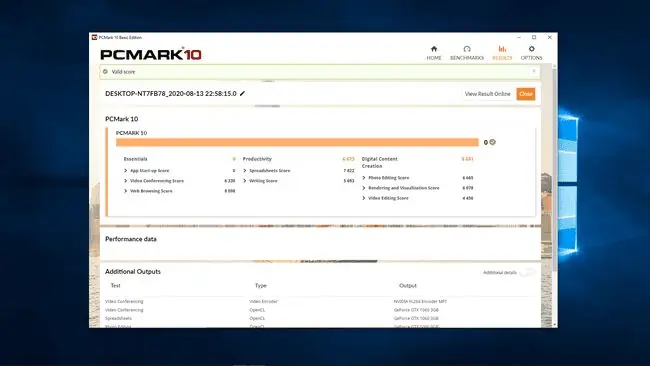
Co máme rádi
- Základní benchmark pokrývá téměř všechny základy.
- Zahrnuje skóre i výsledky jednotlivých testů.
- Verze zdarma poskytuje spoustu informací.
Co se nám nelíbí
- Nelze uložit výsledky bez vytvoření účtu a nahrání.
- Spuštění trvá dlouho.
Od stejných lidí, kteří vám přinesli 3DMark, je PCMark naše doporučení pro nejlepší měřítko produktivity. Pokud hledáte tvrdá čísla o tom, jak váš systém zvládá úkoly spojené s produktivitou, jako je zpracování textu, procházení webu, úpravy fotografií a videí a dokonce i otevírání aplikací, PCMark poskytuje podrobné informace o tom všem a mnohem více.
Silný uchazeč o nejlepší all-in-one benchmark, jedinou skutečnou nevýhodou PCMarku je skutečnost, že se jedná o masivní stahování a mnoho jeho testů stojí za zakoupením prémiové verze.
Bezplatná verze provádí působivé množství testů tak, jak je, a poskytuje téměř příliš mnoho informací v mnoha různých kategoriích. Některým uživatelům bude obrazovka s výsledky zahlcena informacemi, zatímco jiní jistě ocení šíři a hloubku testování a výsledků.
Bezplatné demo PCMark 10 je dostupné pouze přes Steam.
Nejlepší bezplatný benchmark: SiSoft Sandra
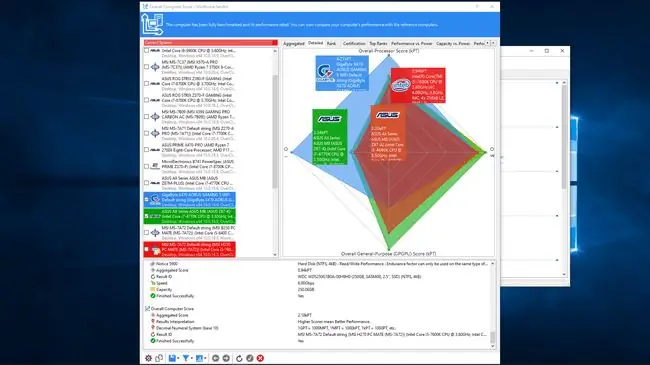
Co máme rádi
- Mimořádně robustní bezplatná srovnávací sada.
- Vyčerpávající benchmark s možností spouštění jednotlivých testů.
- Výsledky vyjádřené v barevných grafech.
Co se nám nelíbí
- Extrémně pomalé.
- Během benchmarku žádná vizuální zpětná vazba.
- Benchmark uzamkne počítač.
Zatímco mnoho našich nejlepších skrývá své nejlepší funkce za paywall, SiSoft Sandra Lite poskytuje vše, co skutečně potřebujete, zdarma. Toto je robustní nástroj pro analýzu systému, diagnostiku a informační nástroj, který je naprosto přehnaný, pokud hledáte pouze základní benchmark, a obsahuje spoustu funkcí, přestože je to bezplatný nástroj.
SiSoftware Sandra obsahuje spoustu nástrojů a utilit, ale nás zajímají bezplatné srovnávací testy. Pro přístup k bezplatným benchmarkům musíte vybrat Benchmarks a poté Celkové skóre. Na obrazovce benchmarků si také můžete vybrat širokou škálu jednotlivých benchmarků, jako je CPU, GPU, RAM a další.






